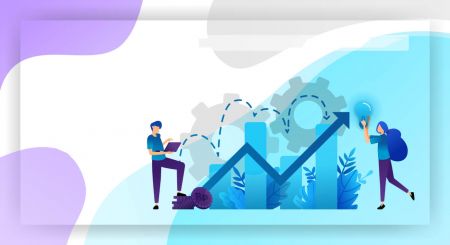Wie man Krypto handelt und auf Coinmetro abhebt
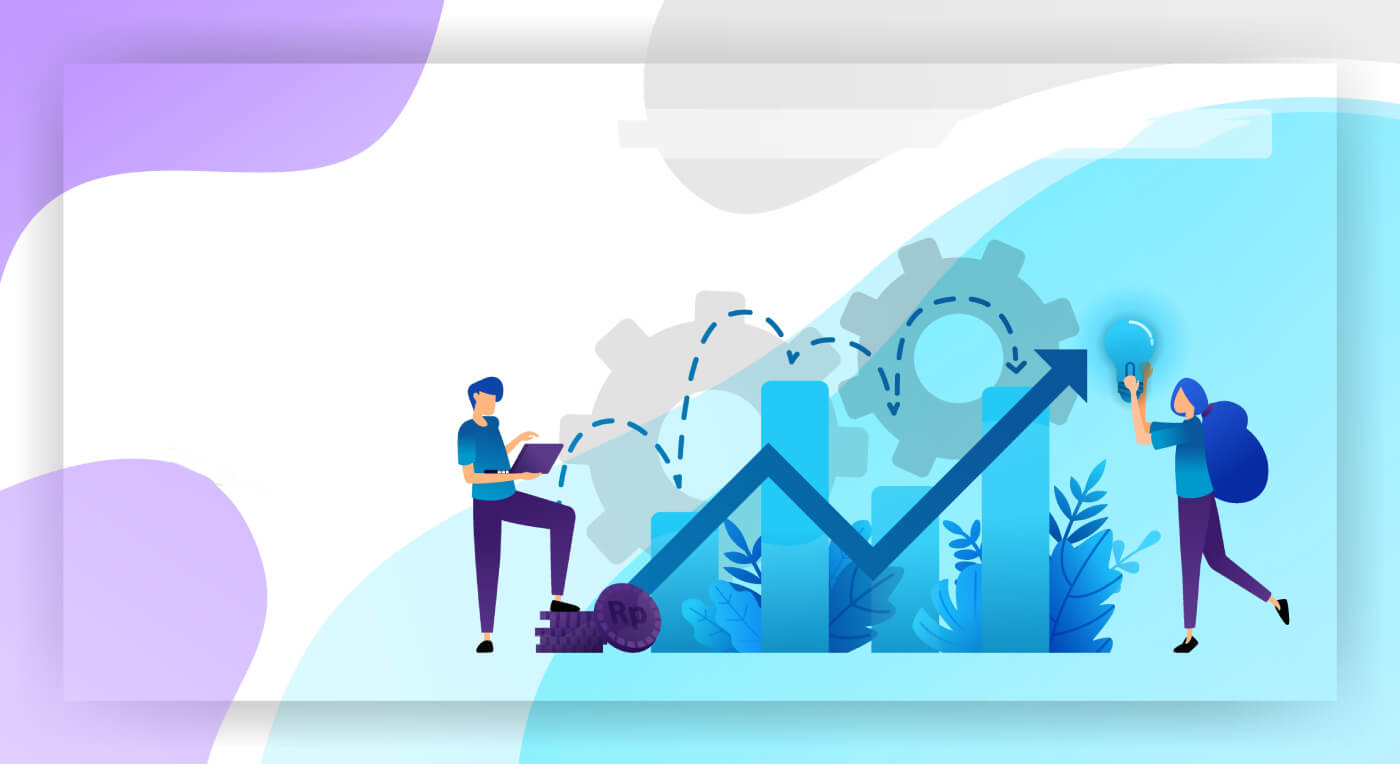
Wie man Kryptowährungen auf Coinmetro handelt
Erste Schritte mit der CoinMetro Exchange-Plattform
Die CoinMetro Exchange Platform bietet mehr Präzision und mehr Kontrolle über den Handel als das Dashboard Swap Widget.Wenn Sie den Handel mit mehr Präzision beginnen möchten als nur mit Kaufen und Verkaufen, oder wenn Sie nur einen schnellen Überblick über die Exchange-Plattform von CoinMetro wünschen, sind Sie hier genau richtig!
Auf die CoinMetro-Austauschplattform können Sie zugreifen, indem Sie entweder in Ihrem CoinMetro-Dashboard oder auf der Seite „Märkte“ die Registerkarte „Austausch“ auswählen.
So finden Sie Ihre aktive Limit-Order auf der CoinMetro Exchange Platform.
Auf dem Desktop Klicken Sie oben auf dem Bildschirm
auf die Registerkarte „Exchange“ .
.PNG)
Klicken Sie in der Coinmetro Mobile App
auf „Mehr“ in der unteren rechten Ecke und dann'Exchange' aus dem Seitenmenü.

Warum die Exchange-Plattform verwenden?
Wenn Sie das Dashboard Swap Widget verwenden , können Sie ganz einfach Kryptowährung zu einem festen Preis kaufen oder verkaufen, was es perfekt für schnelle Trades zum besten verfügbaren Preis macht. Die Börsenplattform bietet stattdessen viel präziseren Handel, die Platzierung von Aufträgen zu verschiedenen Preispunkten, die in Zukunft gehandelt werden sollen, und mehr:
- Kaufen oder verkaufen Sie zum besten verfügbaren Preis, genau wie das Dashboard Swap Widget (Market Order),
- Zeigen Sie Preisdiagramme mit integrierten Handelsindikatoren an,
- Zeigen Sie Auftragsbücher für alle Aufträge für Handelspaare an und zeigen Sie, zu welchen Preisen andere Händler kaufen oder verkaufen möchten.
- Platzieren Sie Limit-Orders, mit denen Sie eine Order platzieren können, die zu einem bestimmten Preis ausgeführt werden soll,
- Platzieren Sie Stop-Orders, um Verluste zu begrenzen, falls sich der Markt gegen Sie bewegt,
- Erhalten Sie einen einfachen Überblick über Ihre ausstehenden und früheren Bestellungen.

Bitte beachten Sie, dass zum Aktivieren von Stop-Orders und einer feineren Ordersteuerung, wie z. B. das Zulassen von Teilfüllungen, dies im Einstellungsmenü aktiviert werden muss, das über das Zahnrad verfügbar ist.
Preiswarnungen
Nach unserem letzten Plattform-Update setzen wir unsere Bemühungen zur Verbesserung Ihres Handelserlebnisses mit der Einführung einer neuen Preiswarnfunktion fort . Der Slippage-Warndialog zeigt Ihnen in Echtzeit an, ob einer Ihrer Aufträge aufgrund von Slippage mehr als 3 % verlieren könnte. Dies ist ein wichtiger Bestandteil Ihres Handelsarsenals, da es Sie unmittelbar vor der Bestätigung von Aufträgen warnt. Nutzen Sie dies zu Ihrem Vorteil, damit Sie auf der Hut sind, schnell handeln und an der Spitze der Märkte bleiben.
Der Preiswarndialog wird angezeigt, wenn der Benutzer eine Order einreicht, die aufgrund von Slippage mehr als 3 % verlieren könnte. Der Mechanismus funktioniert so:
- Bei einem Schlupf unter 3,00 % wird keine Warnung angezeigt
- Es zeigt eine grüne Warnung von 3,00 % bis 4,99 %
- Es zeigt eine orangefarbene Warnung von 5,00 % bis 9,99 %
- Es zeigt eine rote Warnung ab 10,00 %+
- Die Berechnung berücksichtigt die Größe der Order und passt den Prozentsatz der Slippage-Warnung entsprechend an
- Es erscheint, wenn Sie eine neue Markt-/Limit-Order platzieren oder eine offene Order bearbeiten
- Es wird sowohl auf der Exchange- als auch auf der Margin-Plattform erscheinen.
- Spread berücksichtigen (vorerst)
- Es wird (vorerst) nicht angezeigt, wenn ein Prozentsatz der aktiven Positionen auf Margin verdoppelt oder geschlossen wird.
Ordertypen der Exchange-Plattform
Wenn Sie eine Order auf der Coinmetro Exchange Platform platzieren, haben Sie vielleicht bemerkt, dass Sie die Möglichkeit haben, Market Orders, Limit Orders und für fortgeschrittene Trader Stop Orders zu platzieren.
Marktaufträge
Marktaufträge sind die grundlegendsten Kauf- und Verkaufsgeschäfte, bei denen ein Benutzer einen Handelsauftrag platziert, der dann zu dem Preis ausgeführt wird, zu dem dieser derzeit im Buch steht. Wenn Sie eine Marktorder erteilen, entscheiden Sie sich für den Preis, den der Vermögenswert derzeit anstrebt, sodass der Handel ziemlich schnell ausgeführt wird. Wenn Sie beispielsweise eine Marktverkaufsorder platzieren, bedeutet dies, dass der Vermögenswert für das verkauft wird, was ein Käufer in den Büchern bietet. Bitte beachten Sie, dass der vor Ausführung der Order angezeigte Preis möglicherweise nicht der Preis ist, zu dem Ihr Vermögenswert verkauft wird.
Coinmetro bietet die Möglichkeit, einen Preisschutz für Ihre Marktorder zu beantragen, wenn Sie das „Max/Min“ überprüfen.Schieberegler. Dadurch wird sichergestellt, dass Ihre Marktorder nicht unter oder über dem angegebenen Preis ausgeführt wird. Wenn Sie eine genauere Kontrolle über Ihre Marktorder wünschen, können Sie diese Einstellung verwenden. Bitte beachten Sie, dass die Möglichkeit, diese Funktion zu nutzen, von der Liquidität abhängt.
Eine Limit Order ist eine Orderanweisung zum Kauf oder Verkauf eines Vermögenswerts zu einem bestimmten oder besseren Preis.
Typischerweise hat jedes Austauschpaar sein eigenes Auftragsbuch. Ein Auftragsbuch enthält die begrenzten Aufträge, die andere Benutzer in das Buch eingegeben haben.
Wenn eine Limit-Order platziert wird, bleibt sie im Orderbuch, bis sie mit einer anderen Order zusammengeführt wird. Mit Limit Orders kann ein Händler den Preis angeben, zu dem er den Vermögenswert kaufen oder verkaufen möchte. Bitte beachten Sie, dass es keine Garantie dafür gibt, dass andere Händler Ihnen zu Ihrem Preis gleichkommen.
Warum sind Limit Orders vorteilhaft?

Eine Limit-Order beim Kauf eines Vermögenswerts stellt sicher, dass der Kaufpreis den ausgewählten Betrag nicht übersteigt. Wenn Sie eine Limit-Verkaufsorder platzieren, würde dies natürlich bedeuten, dass der Verkaufspreis nicht niedriger als der ausgewählte Betrag ausgeführt wird.
Dies gibt den Benutzern mehr Kontrolle über ihre platzierten Orders. Bitte beachten Sie jedoch, dass Limit-Orders zweiseitig sind, was bedeutet, dass ein anderer Benutzer zu Ihrem angegebenen Preis kaufen oder verkaufen müsste, damit sie ausgeführt werden können.
Stop-Orders
AEine Stop-Order oder „Stop-Loss“-Order ist eine Order zum Kauf oder Verkauf eines Vermögenswerts, sobald der Preis des Vermögenswerts einen bestimmten Preis erreicht, der als Stop-Preis bekannt ist. Wenn der Stop-Preis erreicht ist, wird eine Stop-Order zu einer Market-Order. Eine Buy-Stop-Order wird zu einem Stop-Preis über dem aktuellen Marktpreis eingegeben.
Stop-Orders können verwendet werden, um Märkte zu verwalten, die sich gegen Sie bewegen. Wenn Sie beispielsweise eine Stop-Order zum Verkauf von BTC zu einem Mindestpreis von 40.469 festlegen, wird diese automatisch zum Marktpreis verkauft, sobald der BTC-Preis 40.469 erreicht.

Es ist möglich, Limit- und Stop-Orders zu kombinieren, um automatisch eine Limit-Order zu platzieren, wenn der Stop-Preis erreicht wird. Auf der Margin-Plattform von Coinmetrokönnen Sie einen Stopppreis für Ihre Positionen festlegen, der Ihre Positionen automatisch zum Marktpreis schließt, wenn der zuletzt gehandelte Preis den Stopppreis erreicht.
So kaufen Sie Krypto auf Coinmetro
Nach der Anmeldung bei Coinmetro:1. Besuchen Sie die Coinmetro-Homepage , klicken Sie auf die Registerkarte Exchange , um Krypto zu kaufen oder zu verkaufen.

2. Wählen Sie dann die zu tauschende Krypto aus. Hier verwenden wir BTC/EUR als Beispiel.

3. Um nach der Krypto zu suchen, die Sie austauschen müssten, geben Sie einfach das Krypto-Akronym in den Bereich [Alle Asset-Paare durchsuchen] ein .

Markthandel
Nachdem Sie den Kryptotyp ausgewählt haben, können Sie den Krypto kaufen, indem Sie auf Kaufen klicken .
Für den Kauf zum aktuellen Marktpreis :
(1) Klicken Sie auf die Registerkarte Markt. (2) Geben Sie im Bereich BTC
ein, wie viel Sie kaufen möchten (3) Oder geben Sie im Bereich EUR (Währung) ein, wie viel Sie kaufen möchten (4) Klicken Sie auf Buy BTC @ Market , um die Entscheidung zu übermitteln.

Limithandel
Befolgen Sie für Limit Buying die folgenden Schritte:
(1) Klicken Sie auf die Registerkarte Markt .
(2) Geben Sie im BTC- Bereich ein, wie viel Krypto Sie kaufen möchten,
(3) Oder geben Sie ein, wie viel im EUR- Bereich (Währung) gekauft werden soll.
(4) Klicken Sie auf Limit Buy , um die Entscheidung zu übermitteln.

Wie man Krypto auf Coinmetro verkauft
Nach der Anmeldung bei Coinmetro:
1. Besuchen Sie die Coinmetro-Homepage , klicken Sie auf die Registerkarte Exchange , um Krypto zu kaufen oder zu verkaufen.

2. Wählen Sie dann die zu tauschende Krypto aus. Hier verwenden wir BTC/EUR als Beispiel.

3. Um nach der Krypto zu suchen, die Sie austauschen müssten, geben Sie einfach das Krypto-Akronym in den Bereich [Alle Asset-Paare durchsuchen] ein .

Markthandel
Für den Verkauf zum aktuellen Marktpreis :
(1) Klicken Sie auf die Registerkarte Markt .
(2) Geben Sie ein, wie viel Sie im BTC- Bereich verkaufen möchten
(3) Oder geben Sie ein, wie viel EUR (Währung) im Bereich
(4) Klicken Sie auf Sell BTC @ Market , um die Entscheidung zu übermitteln

Limithandel
Befolgen Sie für Limit Selling die folgenden Schritte:
(1) Klicken Sie auf die Registerkarte Markt.
(2) Geben Sie im BTC-Bereich ein, wie viel Krypto Sie verkaufen möchten,
(3) Oder geben Sie ein, wie viel in EUR (Währung) verkauft werden soll.
(4) Klicken Sie auf Limit Sell, um die Entscheidung zu übermitteln.

So platzieren Sie eine Stop-Order
Eine Stop-Order (auch als Stop-Loss bezeichnet) ist eine Order zum Kauf oder Verkauf eines Vermögenswerts, sobald der Preis des Vermögenswerts einen bestimmten Preis (bekannt als Stop-Preis) erreicht. Wenn der Stop-Preis erreicht ist, wird eine Stop-Order zu einer Market-Order. Eine Buy-Stop-Order wird zu einem Stop-Preis über dem aktuellen Marktpreis eingegeben.
Stop-Orders können sowohl auf der Coinmetro Exchange Platform als auch auf der Margin Platform platziert werden .
Kurz gesagt, eine Stop-Order löst eine Order aus, wenn ein Vermögenswert einen bestimmten Preis erreicht. Auf der Coinmetro Exchange-Plattform können Sie eine Stop-Order verwenden, um einen Vermögenswert zu verkaufen, wenn er unter einen bestimmten Preis fällt, oder einen Vermögenswert kaufen, wenn er sich über einen bestimmten Preis bewegt.
Wann sind Stop Orders sinnvoll?
Ein Beispiel dafür, wann eine Stop-Order nützlich sein könnte, ist, wenn die Chartanalyse ein starkes Unterstützungsniveau zu einem bestimmten Preis nahelegt. Indem Sie eine Verkaufsorder zu einem Preispunkt unterhalb des Unterstützungsniveaus platzieren, können Sie sich vor weiteren Verlusten schützen, falls die Unterstützung brechen würde.
So aktivieren Sie Stop-Orders
Um die Stop-Order-Option in der Exchange-Plattform zu aktivieren, müssen erweiterte Funktionen im Einstellungsmenü aktiviert werden , das über das Zahnrad im oberen rechten Bereich Ihres Bildschirms zugänglich ist.
Das Orderformular für Stop-Orders
Um das Orderformular für eine Stop-Order zu erklären, ist das erste Feld, das Sie sich ansehen sollten, der Stop-Preis. Im Beispiel unten wurde der Stopppreis für XCM auf 1 EUR gesetzt. Das bedeutet, sobald XCM den Preis von 1 EUR erreicht, wird entweder eine Markt- oder eine Limit-Order ausgelöst.
So führen Sie eine Market-Stop-Order aus
Die erste Möglichkeit, eine Stop-Order zu verwenden, besteht darin, eine Market-Order auszuführen, wenn Ihr Stop-Preis erreicht ist. Dazu müssen Sie lediglich den Stop-Preis eingeben, die Sofortbestellung aktivieren und Ihre Bestellung aufgeben.
Wenn das Kontrollkästchen Partial Fill aktiviert ist, wird Ihre Order als Immediate-or-Cancel ausgeführt . Wenn ein Teil Ihrer Bestellung nicht ausgeführt wird, wird sie storniert.
Wenn das Kästchen Partial Fill nicht markiert ist, wird Ihre Order als Fill-or-Kill ausgeführtMarktordnung. Wenn Ihre gesamte Bestellung nicht ausgeführt werden kann, wird sie storniert.
Bitte beachten Sie, dass Marktaufträge für die meisten unserer verfügbaren Paare im Allgemeinen vollständig zu einem fairen Marktpreis ausgeführt werden. Wir empfehlen Ihnen jedoch, Ihren Stop-Preis immer mit einem Max/Min-Preis (je nachdem, ob Sie kaufen oder verkaufen) zu kombinieren, um Sie zu schützen, falls keine Orders in der Nähe Ihres Stop-Preises verfügbar sind, was sonst zu Ihrer Market-Order führen könnte mit Verlust hingerichtet werden.
So führen Sie eine Limit-Stop-Order aus
Indem Sie zusammen mit Ihrem Stop-Preis einen Höchstpreis (beim Kauf) oder einen Mindestpreis (beim Verkauf) festlegen, wird Ihre Stop-Order eine Limit-Order ausführen, sobald Ihr Stop-Preis erreicht ist.
Ohne Sofortbestellungausgewählt, wird eine Limit-Order zum angegebenen Preis in das Buch platziert, die so lange bestehen bleibt, bis sie ausgeführt oder storniert wird.
Bei einem festgelegten Limitpreis sollte die Option „Immediate Order“ nicht aktiviert werden. Wenn diese Option ausgewählt ist, wird sie als Marktauftrag bis zu Ihrem begrenzten Preis ausgeführt. Der Stop-Preis ist der Preispunkt, an dem Ihre Order ausgeführt wird.
So setzen Sie einen Stop-Loss oder Take-Profit
Was ist eine Stop-Order?
Stop-Orders werden verwendet, um eine Position einzugehen, wenn der Preis über oder unter ein bestimmtes Niveau (den Stop-Preis) fällt. Stop-Orders sind auf der Exchange- Plattform (mit aktivierten erweiterten Funktionen) und der Margin-Plattform verfügbar.
Wenn beispielsweise der Preis für QNT derzeit 104 beträgt und Sie kaufen möchten, sobald der Preis 105 erreicht, können Sie eine Stop-Buy-Order mit einem Stop-Preis von 105
platzieren Stop-Preis von 100, würden Sie verkaufen, sobald der Preis auf 100 fällt. Diese werden normalerweise verwendet, um "Breakout"-Trades einzugeben, wenn der Preis ein wichtiges Unterstützungs- oder Widerstandsniveau durchbricht.

Was ist Take-Profit?
Take-Profit (TP)kann eingerichtet werden, indem Sie einfach eine Limit-Order zu dem Preis verwenden, zu dem Sie Ihren Vermögenswert verkaufen möchten, um einen Gewinn zu erzielen.
Wenn ich zum Beispiel QNT für 100 EUR gekauft habe und es verkaufen möchte, sobald der Preis 110 EUR erreicht, würde ich eine Limit Order setzen , um mein QNT für 1110 EUR zu verkaufen. Dies bietet einen spontanen Ansatz zum Festlegen eines Stop-Loss, da es immer gut ist, eine Zahl im Hinterkopf zu haben, wann Sie aussteigen möchten, wenn der Kurs zu fallen beginnt. Die Order wird von Anfang an in den Orderbüchern sichtbar sein und andere Trader sehen, dass Sie QNT zur 110-Euro-Marke kaufen.
Die Take-Profit-Option ist derzeit auf der Coinmetro Margin-Plattform verfügbar; Dies ist jedoch noch nicht in der neuen Margin Beta verfügbar, aber erweiterte Funktionen werden in Kürze hinzugefügt! Wenn Sie in der Zwischenzeit einen Take Profit (TP) einrichten möchten, können Sie dies tun, indem Sie Ihre Order oder Position bearbeiten oder die Classic Margin-Plattform verwenden.

Zusammenfassender
Stop-Loss (SL) – Wird auf einen Preis festgelegt, bei dem die Order automatisch geschlossen wird, wenn der Preis der Investition einen bestimmten niedrigeren Preis erreicht.
Take Profit (TP) – Festgelegt auf einen Preis, bei dem die Order automatisch geschlossen wird, wenn der Preis der Investition einen bestimmten oberen Preis erreicht.
Im MargenhandelEine neue Limit- oder Stop-Order eröffnet immer eine neue Position, auch wenn Sie bereits eine offene Position für dasselbe Paar haben. Beim Margin-Trading ist es möglich, gleichzeitig Long und Short im selben Paar zu sein.
Beim Margenhandel werden Take-Profit und Stop-Loss in der Eröffnungsorder angegeben oder nachträglich zur offenen Position hinzugefügt.
Häufig gestellte Fragen (FAQ)
Wie bearbeite ich eine aktive Limit-Order?
Limit Orders können einfach mit nur wenigen Klicks storniert werden!
Zunächst müssen Sie zur Coinmetro Exchange Platform gehen .
Dann sehen Sie unten auf der Seite unter dem Preisdiagramm die Registerkarte Aktive Bestellungen . Hier sehen Sie alle Ihre aktuell aktiven Limitorders.
.png)
Suchen Sie dann die Bestellung, die Sie bearbeiten möchten, und wählen Sie das Stiftsymbol aus , wie im Bild unten hervorgehoben.

Hier können Sie Ihre Order einsehen und alle notwendigen Anpassungen vornehmen, einschließlich der Bearbeitung des Limitpreises und der Ordergröße, und Sie können sogar einen Kommentar hinzufügen (optional)!

Jetzt müssen Sie nur noch Anpassung bestätigen auswählen und die Änderungen werden auf Ihre Bestellung angewendet. Herzlichen Glückwunsch, Sie haben Ihre Limit-Order erfolgreich bearbeitet!
Wo kann ich meine aktiven Bestellungen sehen?
Sie können Ihre aktiven Bestellungen auf der Exchange-Plattform ganz einfach mit nur einem Klick anzeigen!
Auf dem Desktop
Gehen Sie zunächst von Ihrem Dashboard aus zur Exchange-Plattform , indem Sie oben auf der Seite auf die Registerkarte „ Exchange “ klicken.

Scrollen Sie dann nach unten und klicken Sie auf die Registerkarte „ Aktive Orders “, um Ihre aktiven Limit-Orders anzuzeigen.

In der Coinmetro Mobile-App
Von Ihrem Dashboard aus können Sie die Exchange-Plattform aufrufen, indem Sie entweder auf das Symbol „ Kaufen/Verkaufen“ unter Ihrem Kontostand tippen oder auf das Symbol „ Mehr “ in der unteren rechten Ecke tippen und dann auf „ Exchange “ klicken.

Scrollen Sie dann nach unten und klicken Sie auf die Registerkarte „ Aktive Orders “, um Ihre aktiven Limit-Orders anzuzeigen.

Wo kann ich meine Bestellhistorie einsehen?
So überprüfen Sie Ihre Bestellung einfach im Bestellverlauf
auf dem Desktop
: 1. Klicken Sie im Dashboard auf die Registerkarte „Exchange“ in der oberen Spalte, um Krypto zu kaufen oder zu verkaufen.

2. Scrollen Sie dann nach unten und klicken Sie auf die Registerkarte „Auftragsverlauf “, um Ihren vollständigen Markt- und Limit-Auftragsverlauf anzuzeigen. Sie können Ihre stornierten Bestellungen auch anzeigen, indem Sie den Schalter „Storniert anzeigen“ auswählen .

In der Coinmetro Mobile App
Von Ihrem Dashboard aus können Sie die Exchange-Plattform aufrufen, indem Sie entweder auf das Symbol „Kaufen/Verkaufen“ unter Ihrem Kontostand tippen oder auf das Symbol „Mehr“ in der unteren rechten Ecke tippen und dann auf „ Austausch' .
Scrollen Sie dann nach unten und klicken Sie auf die Registerkarte „Auftragsverlauf“, um Ihren vollständigen Market- und Limit-Auftragsverlauf anzuzeigen.
Wie storniere ich eine aktive Limit-Order?
Aktive Limit-Orders auf der Coinmetro Exchange Platform können ganz einfach mit nur wenigen Klicks storniert werden!
Zunächst müssen Sie zur Coinmetro Exchange Platform gehen .
Unten auf der Seite unter dem Preisdiagramm sehen Sie die Registerkarte Aktive Orders . Hier sehen Sie alle Ihre aktuellen aktiven Limitorders.
 Suchen Sie dann die Bestellung, die Sie stornieren möchten, und wählen Sie die Schaltfläche mit dem roten Kreuz , wie im Bild unten hervorgehoben.
Suchen Sie dann die Bestellung, die Sie stornieren möchten, und wählen Sie die Schaltfläche mit dem roten Kreuz , wie im Bild unten hervorgehoben.

Bestätigen Sie abschließend die Stornierung Ihrer Bestellung im Stornierungsdialog.
Bitte beachten Sie, dass, wenn Ihre Bestellung bereits teilweise ausgeführt wurde, nur der Rest der Bestellung storniert wird. Es ist nicht möglich, ausgeführte Teile aktiver Orders zu stornieren.
Was ist ein Orderbuch?
Ein Auftragsbuch auf der Börsenplattform ist einfach eine Liste von Kauf- und Verkaufsaufträgen, die von Market Makern für ein bestimmtes Handelspaar wie BTC/EUR oder ETH/USD platziert wurden.
Unten sehen Sie ein Beispiel für das BTC/EUR- Orderbuch.

Wie wir im obigen Bild sehen können, ist das Auftragsbuch in zwei Abschnitte unterteilt:
-
Gebote (Käufer) in grün
-
Fragt (Verkäufer) in rot.
In der Mitte dieser gelb markierten sehen wir den „ mittleren Preis “. Dies ist einfach nur der Preis in der Mitte zwischen dem niedrigsten Angebot und dem höchsten Angebot.
Jeder kann ein „Market Maker“ werden, indem er einfach eine Limit Order platziert . Solange Ihre Limitorder aktiv ist, erscheint diese im Orderbuch unterstrichen. Im folgenden Beispiel haben wir ein Gebot (Kauf) für BTC bei 60.115,00 EUR abgegeben.

Wie Sie sehen können, erscheint Ihre aktive Order auf der grünen Seite, da sie geboten wird, und Sie sagen, dass Sie BTC zu diesem festgelegten Preis kaufen möchten. Im Wesentlichen wird Ihre Order in eine Warteschlange gestellt, bis sie von einem anderen Händler ausgeführt wird oder wenn Sie sich entscheiden, sie zu stornieren .
Spread
Wenn wir vom Spread eines Orderbuchs sprechen, kann dieser einfach als Preisdifferenz zwischen dem niedrigsten Brief und dem höchsten Geldkurs beschrieben werden. Der Spread kann als absoluter Wert von 0,02 € oder als %-Wert von 0,003 % angezeigt werden, wie im folgenden Beispiel gezeigt.

Während es üblich ist, entweder das eine oder das andere zu sehen, zeigt Coinmetro beide aus Gründen der Transparenz an.
Cumulative Orders
Coinmetro ermöglicht es Benutzern, die Visualisierung des Orderbuchs auf verschiedene Arten zu steuern.
Erstens können Sie alle Bestellungen im Buch kumuliert anzeigen. Das bedeutet, dass Sie, anstatt mehrere Ebenen und den Betrag auf jeder Preisebene einzeln zu sehen, die Summe sehen können, während Sie das Buch nachschlagen. Dies kann erreicht werden, indem das Symbol wie unten gezeigt ausgewählt wird.

Diese Funktion ist äußerst nützlich, wenn Sie eine Market-Order platzieren und das Orderbuch ziemlich dünn/illiquide ist. Sie können genau sehen, wie sich Ihre Kauf- oder Verkaufsorder auf den Preis des Vermögenswerts auswirkt, mit dem Sie handeln, was Ihnen dabei helfen kann, zu entscheiden, ob Sie warten/eine kleinere oder größere Order platzieren oder einen anderen Ordertyp wie z Limit-Order.
Kumulatives Volumen
Kumulatives Volumen funktioniert im Wesentlichen genauso wie das kumulative Orderbuch; aber anstatt die Werte kumulativ anzuzeigen, zeigt es nur die Volumenbalken (die roten und grünen Balken im Buch). Dies kann durch Auswahl des unten abgebildeten Symbols erreicht werden.

Diese Funktion kann auf einen Blick sehr nützlich sein, um zu sehen, wo es größere Orders oder „Löcher“ im Orderbuch gibt.
Maker-Gebühren vs. Taker-Gebühren
Wenn Sie eine Bestellung auf der Coinmetro Exchange Platform aufgeben, würde Ihnen entweder eine Taker- oder eine Maker-Gebühr entstehen. Also, was ist der Unterschied zwischen den beiden?
Taker-Orders
Kunden, die einen Auftrag erteilen, der sofort ausgeführt wird, wie z. B. ein Marktauftrag, wird eine Taker-Gebühr berechnet. Diese Orders nehmen Liquidität aus dem Orderbuch und werden als solche Taker genannt. Abnehmer an der Coinmetro Exchange zahlen eine Provision von 0,10 % .
Maker-Orders
Eine Maker-Order ist eine Limit-Order, die für einen beliebigen Zeitraum im Orderbuch verbleibt. Diese Terminologie kommt von der Tatsache, dass das Platzieren von limitierten Orders in den Büchern dazu beiträgt, „den Markt zu machen“, was Sie zu einem „Market Maker“ macht.
Maker zahlen keine Provision auf der Exchange-Plattform, und die Maker-Gebühr ist0% . Für Margin-Trades wird Ihnen eine Gebühr von 0,1 % für den anfänglichen und nachfolgenden Handel (in und aus dem Handel) berechnet, was insgesamt 0,2 % entspricht.
Verdienen Sie XCM durch den Handel Durch
das Staking Ihres XCM bei Coinmetro können Händler neben anderen Vorteilen XCM-Rabatte aus ihren Handelsgebühren verdienen . Bis zu 25 % der Abnehmergebühren können in XCM zurückgezahlt werden, und Hersteller können bis zu 50 % der Nettogebühren des Abnehmers verdienen.
Das XCM-Token-Dienstprogramm
100 % aller Handelsgebühren werden verwendet, um XCM direkt vom Markt zu kaufen, und bis zu 50 % werden zeitgespeichert und aus dem Angebot genommen. Mit zunehmendem Handelsvolumen wird auch der automatisierte Marktkauf zunehmen.
Wie man sich von Coinmetro zurückzieht
Wie kann ich AUD vom Coinmetro-Konto abheben?
Schritt 1: Zuerst müssen Sie zu Ihrem Coinmetro-Dashboard gehen und dann auf Auszahlung klicken.
Schritt 2: Suchen Sie im Dropdown-Menü nach AUD. Wählen Sie aus der Auswahl AUD - Australischer Dollar (SWIFT) . Um diese Option zu wählen, müssen Sie einige australische Dollar auf Ihrem Coinmetro-Konto haben.
Schritt 3: Geben Sie Ihre [Kontonummer] , [SWIFT-Code] , [Bankname] , [Land der Bank] und [Adresse des Empfängers] ein . Indem Sie auf Meine Konten klicken und das entsprechende Konto aus der Dropdown-Liste auswählen, können Sie ein bereits gespeichertes Konto auswählen.
Schritt 4: Hinterlassen Sie eine Referenznotiz (optional).
Schritt 5: Geben Sie den Auszahlungsbetrag [Betrag] ein .
Danach müssen Sie den Betrag eingeben, den Sie abheben möchten. Sie können die Summe, die Sie erhalten möchten, manuell in das Feld Betrag eingeben . Alternativ können Sie einfach auf Min/Max klicken oder klicken und den Umschalter auf den gewünschten Prozentsatz schieben.
Wichtiger Hinweis: Der Betrag reicht aus, um Auszahlungsgebühren zu decken . Wenn der Betrag nicht ausreicht, können Sie nicht fortfahren.
Schritt 6: Bestätigen Sie Ihre Angaben.
Klicken Sie auf Weiter, nachdem Sie überprüft haben, ob alle Informationen korrekt sind. Auf der folgenden Übersichtsseite können Sie noch einmal die Gebühren und den Betrag, den Sie erhalten, überprüfen und bestätigen, dass alles korrekt ist.
Hinweis: Es ist wichtig sicherzustellen, dass Sie noch einmal überprüfen, ob alle Informationen korrekt eingegeben wurden. Sobald eine Überweisung gesendet wurde, ist es nicht möglich, Informationen zu bearbeiten und Transaktionen können nicht rückgängig gemacht werden.
Wie kann ich EUR (Euro) vom Coinmetro-Konto abheben?
Schritt 1: Gehen Sie zunächst zu Ihrem Coinmetro Dashboard und klicken Sie dann auf [Withdraw] .

Suchen Sie nun im Dropdown-Menü nach EUR. Wenn Sie Euro auf Ihr Bankkonto einzahlen möchten, haben Sie zwei Möglichkeiten:
EUR SEPA Banküberweisung
- EUR SEPA-Banküberweisung
- EUR SWIFT-Überweisung
Schritt 2: Wählen Sie eine Auszahlungsmethode aus.
- Für SEPA-Banküberweisungen in EUR:
Wählen Sie die Option EUR - SEPA Banküberweisung aus dem Dropdown-Menü, wenn Sie sich in einer SEPA-Zone befinden. Fügen Sie Ihre IBAN-, BIC- und SWIFT-Codes hinzu. Durch Klicken auf den Pfeil nach unten und Auswählen des Codes aus der Auswahlliste können Sie einen bereits gespeicherten BIC/SWIFT- Code auswählen.
- Für EUR SWIFT-Überweisungen:
Sie können immer noch zu Ihrem Coinmetro-Dashboard gehen, auf Abheben klicken und die Option EUR - Euro (SWIFT) wählen, wenn Sie sich nicht in der SEPA-Zone befinden.
Geben Sie Ihre Kontonummer , den SWIFT- Code , den Banknamen , das Land der Bank und die Empfängeradresse ein .
Schritt 3: Hinterlassen Sie eine Referenznotiz (optional) . Zusätzlich können Sie jetzt beim Abheben von Geld einen Referenzvermerk angeben.
Schritt 4: Geben Sie den Auszahlungsbetrag ein . Dann müssen Sie den Betrag eingeben, den Sie abheben möchten. Sie können den Betrag, den Sie erhalten möchten, manuell in das eingebenBetragsfeld . Alternativ können Sie auf den Prozentsatz, den Sie erhalten möchten, klicken oder den Schalter auf den Schieber schieben oder einfach auf Min/Max klicken .
Es ist wichtig , sicherzustellen , dass der A - Betrag ausreicht , um die Abhebungsgebühren zu decken . Wenn der Betrag nicht ausreicht, können Sie nicht fortfahren.
Schritt 5: Bestätigen Sie Ihre Angaben.
Klicken Sie auf Weiter , nachdem Sie sichergestellt haben, dass alle Informationen korrekt sind. Danach werden Sie zu einer Zusammenfassung Ihrer Transaktion weitergeleitet, wo Sie die Gebühren und den Betrag, den Sie erhalten, noch einmal überprüfen und bestätigen können, dass er korrekt ist.
Notiz:Es ist wichtig zu bestätigen, dass alle Informationen korrekt eingegeben wurden. Nachdem eine Überweisung gesendet wurde, können keine Informationen geändert und keine Überweisungen rückgängig gemacht werden.
Wie kann ich Fiat vom Coinmetro-Konto abheben?
Schritt 1: Um zu beginnen, müssen Sie zuerst zu Ihrem Coinmetro-Dashboard gehen und [Withdraw] auswählen .

Schritt 2: Klicken Sie im Dropdown-Menü auf die Währung, die Sie abheben möchten. Bitte beachten Sie, dass diese Liste nur die Währungen enthält, die in Ihrem Coinmetro-Konto verfügbar sind. Im folgenden Beispiel haben wir ausgewählt, EUR per SEPA-Banküberweisung
abzuheben . Wichtiger Hinweis: Gelder dürfen nur von Konten oder Karten stammen, die auf Ihren Namen lauten. Wir akzeptieren keine Zahlungen von Dritten.

Sie müssen Ihre Wohnadresse angeben, falls Sie dies noch nicht getan haben. Sie können Ihre Bankverbindung angeben, wenn Ihre Wohnadresse bereits angegeben ist. Bitte beachten Sie, dass Sie kein Geld an andere Personen oder Organisationen senden können. Nur Ihre persönlichen Bankkonten sind für Auszahlungen berechtigt.
Schritt 3: Sie müssen entweder Ihre IBAN und Ihren SWIFT-Code (für EUR/internationale Überweisungen) oder Bankleitzahl und Kontonummer (für GBP Faster Payments) eingeben . Wenn Sie bereits einen BIC/SWIFT- Code gespeichert haben, können Sie diesen auswählen, indem Sie auf den nach unten weisenden Pfeil klicken und den Code aus der Dropdown-Liste auswählen. Sie haben jetzt auch die Möglichkeit, a

Referenzhinweis bei einer Auszahlung.
Schritt 4: Anschließend muss der Auszahlungsbetrag eingegeben werden. Der Betrag, den Sie erhalten möchten, kann manuell in das Feld "Betrag" eingegeben werden . Alternativ können Sie entweder auf "Min/Max" klicken oder einfach den Schalter auf den gewünschten Prozentsatz schieben.
Wie kann ich GBP (Great British Pounds) vom Coinmetro-Konto abheben?
Schritt 1: Um zu beginnen, müssen Sie zuerst zu Ihrem Coinmetro-Dashboard gehen und Auszahlung auswählen .
Schritt 2: Suchen Sie im Dropdown-Menü nach GBP.
Wählen Sie in der Auswahl GBP - Pfund Sterling (schnellere Zahlungen) . Sie können diese Option nicht auswählen, wenn Sie in Ihrem Coinmetro-Konto keine GBP verfügbar haben.

Schritt 3: Geben Sie Ihre Bankleitzahl und Kontonummer ein.

Schritt 4: Sie haben jetzt auch die Möglichkeit, bei einer Auszahlung eine Referenznotiz zu hinterlassen.

Schritt 5: Geben Sie den Auszahlungsbetrag ein
Danach müssen Sie den Betrag eingeben, den Sie abheben möchten. Sie können die Summe, die Sie erhalten möchten, manuell in das Feld Betrag eingeben . Alternativ können Sie einfach auf Min/Max klicken oder klicken und den Umschalter auf den gewünschten Prozentsatz schieben.

Schritt 6: Bestätigen Sie Ihre Angaben.
Klicken Sie auf Weiter , nachdem Sie sich vergewissert haben, dass alle Informationen korrekt sind. Danach werden Sie zu einer Zusammenfassung Ihrer Transaktion weitergeleitet, wo Sie die Gebühren und den Betrag, den Sie erhalten, noch einmal überprüfen und bestätigen können , dass er korrekt ist.

Ihr Auszahlungsantrag wird genehmigt, sobald er verifiziert wurde. Sie müssen nur noch warten, bis Ihr Geld mit Ihnen kommt!
Wie kann ich Kryptowährungen von einem Coinmetro-Konto abheben?
Coinmetro ist nun verpflichtet, bestimmte Informationen über den Absender und den Empfänger von Kryptowährungsabhebungen zu sammeln, zu überprüfen, zu übermitteln und zu speichern. Das bedeutet, dass Sie Folgendes bestätigen müssen, wenn Sie Krypto an eine externe Wallet-Adresse abheben:
- Ob Sie die Krypto an Ihre eigene Brieftasche senden
- Wenn Sie an Dritte senden, den vollständigen Namen und die Wallet-Adresse des Empfängers
- Egal, ob Sie die Krypto an eine Brieftasche oder eine andere Börse senden.
Schritt 1: Um zu beginnen, müssen Sie zuerst zu Ihrem Coinmetro-Dashboard gehen und [Withdraw] auswählen .
Schritt 2: Wählen Sie als Nächstes die Kryptowährung aus, die Sie abheben möchten, indem Sie im Dropdown-Menü darauf klicken.
Schritt 3: Die Wallet-Adresse von der externen Wallet, wo Sie Ihr Geld erhalten möchten, muss nun kopiert und in das Feld eingefügt werden. Sie sollten dies erneut überprüfen, um sicherzustellen, dass keine Fehler vorliegen.
Zusätzlich haben Sie die Möglichkeit, eine Bemerkung hinzuzufügen und uns ein wenig über Ihre Auszahlung zu erzählen. „Abhebung auf mein MetaMask-Wallet“ zum Beispiel.
Schritt 4:Anschließend muss der gewünschte Auszahlungsbetrag eingegeben werden. Der Betrag, den Sie erhalten möchten, kann manuell in das Feld Betrag eingegeben werden. Alternativ können Sie entweder auf Min/Max klicken oder einfach den Schalter auf den Prozentsatz schieben, den Sie erhalten möchten.
Es ist entscheidend, dass die Summe ausreicht, um die Netzgebühren zu bezahlen. Wenn die Menge nicht ausreicht, können Sie nicht fortfahren und erhalten folgende Fehlermeldung:
Mit einem Blick auf das blaue Informationsfeld sehen Sie die mit dieser Transaktion verbundenen Kosten sowie die Summe, die Sie in Ihrem externen Wallet erhalten .
Schritt 5: Klicken Sie auf Weiter, nachdem Sie überprüft haben, ob alle Informationen korrekt sind. Auf der folgenden Übersichtsseite können Sie noch einmal die Gebühren und den Betrag, den Sie erhalten, überprüfen und bestätigen, dass alles korrekt ist.
Um die Transaktion zu bestätigen, wenn die 2-Faktor-Authentifizierung (2FA) für Auszahlungen aktiviert ist, müssen Sie Ihren 2FA-Code eingeben.
Schritt 6: Ihre Auszahlungsanfrage wird genehmigt, nachdem sie verifiziert wurde. Sie müssen nur noch warten, bis Ihr Geld mit Ihnen kommt!
Bestätigen Sie Ihr Auszahlungsziel (für erstmalige Auszahlungen)
Sie erhalten eine Popup-Nachricht und eine E-Mail, in der Sie aufgefordert werden, die Transaktion zu bestätigen, wenn zum ersten Mal eine Auszahlung an eine Wallet-Adresse erfolgt. Bitte bestätigen Sie Ihr neues Auszahlungsziel, indem Sie auf die Schaltfläche in der E-Mail mit dem Betreff „Bitte bestätigen Sie Ihr neues Auszahlungsziel“ klicken , bevor Sie sich bei der Plattform anmelden. Pro Wallet-Adresse müssen Sie dies nur einmal durchführen.
Ihre Auszahlung wird nach der Bestätigung normal fortgesetzt.
Speichern Sie Ihre Wallet-Adresse (optional)
Sobald das Auszahlungsziel bestimmt wurde, können Sie jede Wallet-Adresse benennen und sich merken, damit Sie sie nicht manuell eingeben müssen, wenn Sie weitere Auszahlungen an denselben Ort vornehmen.
Wählen Sie auf dem Auszahlungsformular Meine Wallets aus, um auf Ihre gespeicherten Wallets zuzugreifen.
Wie kann ich USD (US-Dollar) vom Coinmetro-Konto abheben?
Schritt 1: Zuerst müssen Sie zu Ihrem Coinmetro-Dashboard gehen und dann auf Auszahlung klicken. 
Suchen Sie nun im Dropdown-Menü nach USD. Sie haben zwei Möglichkeiten, US-Dollar auf Ihr Bankkonto abzuheben:
- USD - US-Dollar (AHC)
- USD - US-Dollar (Inlandsüberweisung)



Leider können wir Ihr Konto nicht manuell validieren, wenn die Verifizierung fehlschlägt, daher müssen Sie eine andere Auszahlungsmethode wählen.
Schritt 2: Wählen Sie Ihre Auszahlungsmethode.
- Für USD ACH-Abhebungen
Sie können die Option USD ACH-Banküberweisung aus dem Dropdown-Menü auswählen, wenn Sie sich in den Vereinigten Staaten befinden.
- Für US-Dollar-Überweisungen im Inland
Wählen Sie die Option USD Domestic Wire aus dem Dropdown-Menü.
Jetzt müssen Sie Ihre Kontonummer und Bankleitzahl eingeben .
Schritt 3: Sie haben jetzt auch die Möglichkeit, bei einer Auszahlung eine Referenznotiz zu hinterlassen.
Schritt 4: Auszahlungsbetrag eingeben Anschließend muss
der Betrag, den Sie auszahlen möchten, eingegeben werden. Der Betrag, den Sie erhalten möchten, kann manuell in das Feld Betrag eingegeben werden . Alternativ können Sie entweder auf Min/Max klicken oder einfach den Schalter auf den Prozentsatz schieben, den Sie erhalten möchten.
Schritt 5: Bestätigen Sie Ihre Angaben.
Nachdem Sie alle Informationen sorgfältig auf ihre Richtigkeit überprüft haben, klicken Sie auf Weiter . Dies bringt Sie dann zu einer Zusammenfassung Ihrer Transaktion, wo Sie erneut die Gebühren und den Betrag, den Sie erhalten werden, überprüfen und bestätigen können , dass dies korrekt ist.
Häufig gestellte Fragen (FAQ) zum Widerruf
Was passiert, wenn ich Kryptowährungstoken an das falsche Netzwerk gesendet habe?
Wenn es um die Ein- und Auszahlung von Kryptowährungen geht, ist es wichtig sicherzustellen, dass diese an das richtige Netzwerk gesendet werden. Beispielsweise müssen alle ERC-20- Token über das Ethereum-Netzwerk gesendet werden. Es ist wichtig, dass Sie die Popup-Nachricht (siehe Abbildung unten) sorgfältig lesen, bevor Sie eine Einzahlung mit der ERC-20-Methode vornehmen.
Bitte beachten Sie, dass wir keine Einzahlungen über die Binance Smart Chain oder OMNI unterstützen – die Hinterlegung von Token auf einem dieser beiden führt zum dauerhaften Verlust Ihres Geldes, und wir können Ihr Geld möglicherweise nicht zurückerhalten, sobald es verloren gegangen ist.
Wo finde ich mein XRP-Ziel-Tag?
Ein häufiges Problem, warum XRP-Auszahlungen fehlschlagen, ist die Eingabe eines falschen Tags. So können Sie sicherstellen, dass Ihre XRP-Transaktion erfolgreich ist, indem Sie das richtige Ziel-Tag eingeben.
Kryptowährungsbörsen
Wenn Sie XRP an eine andere Kryptowährungsbörse abheben, stellen Sie bitte sicher, dass Sie das richtige Tag verwenden, das von der externen Börse bereitgestellt wird.
Wenn das Tag falsch eingegeben wird, kann dies leider zum Verlust Ihres Geldes führen.
Persönliche Geldbörsen
Wenn Sie Ihre XRP in eine persönliche Brieftasche abheben, können Sie ein beliebiges Tag eingeben ; Beachten Sie jedoch, dass es keine führenden Nullen geben darf ; Beispielsweise wäre 123 ein gültiges Tag , aber 0123 nicht .
Wie lange dauert es?
Die Bearbeitung von Auszahlungen kann maximal 24 Stunden dauern, obwohl sie meistens sofort gewährt und versendet werden. In der Branche bietet Coinmetro einige der schnellsten Auszahlungszeiten!
Wie hoch sind die Gebühren?
Die Auszahlungsgebühren für Kryptowährungen betragen 0,15 % + Netzwerkgebühren; KDA-Abhebungen sind jedoch kostenlos!









.PNG)









.PNG)